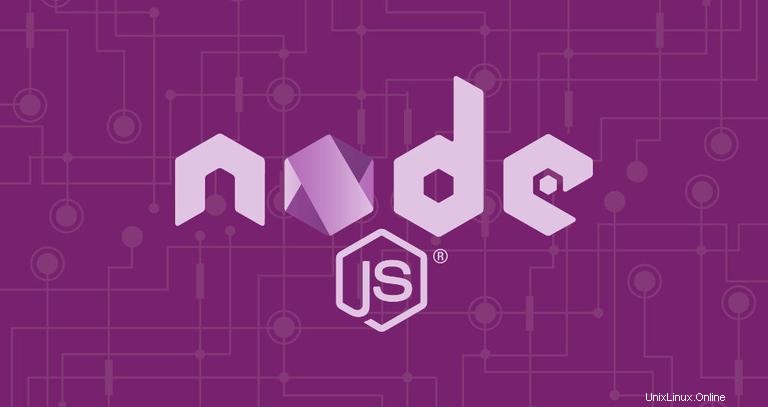
Node.js es un entorno de tiempo de ejecución de JavaScript multiplataforma de código abierto que permite la ejecución del código JavaScript en el lado del servidor. Esto significa que puede ejecutar código JavaScript en su máquina como una aplicación independiente, libre de cualquier navegador web. Node.js se utiliza principalmente para crear aplicaciones de back-end del lado del servidor, pero también es muy popular como solución de front-end y de pila completa.
Npm es el administrador de paquetes predeterminado para Node.js y el registro de software más grande del mundo.
En este tutorial, le mostraremos varias formas diferentes de instalar Node.js y npm en Ubuntu 18.04. Las mismas instrucciones se aplican a cualquier distribución basada en Ubuntu, incluidos Kubuntu, Linux Mint y Elementary OS.
Si necesita Node.js solo como tiempo de ejecución local para implementar aplicaciones de Node.js, la opción más sencilla es instalar Node.js desde el repositorio de NodeSource. Los desarrolladores deberían preferir instalar Node.js usando el script NVM.
Elija la opción de instalación adecuada para su entorno. Lo mejor es consultar la documentación de la aplicación Node.js que utiliza para averiguar qué versiones de Node.js son compatibles.
Instalando Node.js y npm desde NodeSource #
NodeSource es una empresa enfocada en brindar soporte de Node de nivel empresarial y mantienen un repositorio que contiene las últimas versiones de Node.js.
Utilice este repositorio si necesita instalar una versión específica de Node.js. En el momento de escribir este artículo, el repositorio de NodeSource proporciona las siguientes versiones:v14.x, v13.x, v12.x y v10.x. Instalaremos la versión LTS actual de Node.js, versión 12.
Para instalar Node.js y npm desde el repositorio de NodeSource, siga estos pasos:
-
Habilite el repositorio de NodeSource ejecutando el siguiente
curlcomando como usuario con privilegios sudo:curl -sL https://deb.nodesource.com/setup_12.x | sudo -E bash -El comando agregará la clave de firma de NodeSource a su sistema, creará un archivo de repositorio de fuentes apt, instalará todos los paquetes necesarios y actualizará la memoria caché apt.
Si necesita instalar otra versión, por ejemplo 14.x, simplemente cambie
setup_12.xconsetup_14.x -
Una vez que el repositorio de NodeSource esté habilitado, instale Node.js y npm escribiendo:
sudo apt install nodejsEl paquete nodejs contiene tanto el
nodeynpmbinarios. -
Verifique que Node.js y npm se instalaron correctamente imprimiendo sus versiones:
node --versionv12.16.3npm --version6.14.4
Instalando Node.js y npm usando NVM #
NVM (Node Version Manager) es un script bash que se utiliza para administrar varias versiones activas de Node.js. Con NVM puede instalar y desinstalar cualquier versión específica de Node.js que desee usar o probar.
Para instalar Node.js y npm usando NVM en su sistema Ubuntu, realice los siguientes pasos:
1. Instalación del script NVM (Node Version Manager) #
Para descargar e instalar el nvm ejecución del guión:
curl -o- https://raw.githubusercontent.com/nvm-sh/nvm/v0.35.3/install.sh | bash
El comando anterior clonará el repositorio NVM de Github al ~/.nvm directorio:
=> Close and reopen your terminal to start using nvm or run the following to use it now:
export NVM_DIR="$HOME/.nvm"
[ -s "$NVM_DIR/nvm.sh" ] && \. "$NVM_DIR/nvm.sh" # This loads nvm
[ -s "$NVM_DIR/bash_completion" ] && \. "$NVM_DIR/bash_completion" # This loads nvm bash_completion
Como dice el resultado anterior, debe cerrar y volver a abrir la terminal o ejecutar los comandos para agregar la ruta a nvm script a la sesión de shell actual. Puedes hacer lo que te resulte más fácil.
Una vez que el script está en su PATH , verifique que nvm se instaló correctamente escribiendo:
nvm --version0.34.0
2. Instalación de Node.js y npm #
Ahora que nvm está instalado, puede instalar la última versión disponible de Node.js, escribiendo:
nvm install nodeLa salida debería verse así:
Downloading and installing node v12.8.1...
Downloading https://nodejs.org/dist/v12.8.1/node-v12.8.1-linux-x64.tar.xz...
######################################################################### 100.0%
Computing checksum with sha256sum
Checksums matched!
Now using node v12.8.1 (npm v6.10.2)
Creating default alias: default -> node (-> v12.8.1)
Una vez completada la instalación, verifíquela imprimiendo la versión de Node.js:
node --versionv12.8.1
Instalemos dos versiones más, la última versión LTS y la versión 8.10.0
nvm install --ltsnvm install 8.10.0
Para enumerar las versiones instaladas de Node.js, escriba:
nvm lsLa salida debería verse así:
-> v8.10.0
v10.16.3
v12.8.1
default -> node (-> v12.8.1)
node -> stable (-> v12.8.1) (default)
stable -> 12.8 (-> v12.8.1) (default)
iojs -> N/A (default)
unstable -> N/A (default)
lts/* -> lts/dubnium (-> v10.16.3)
lts/argon -> v4.9.1 (-> N/A)
lts/boron -> v6.17.1 (-> N/A)
lts/carbon -> v8.16.1 (-> N/A)
lts/dubnium -> v10.16.3
La entrada con una flecha a la derecha (-> v8.10.0) es la versión de Node.js utilizada en la sesión de shell actual y la versión predeterminada está configurada en v12.8.1. La versión predeterminada es la versión que estará activa al abrir nuevos shells.
Puede cambiar la versión actualmente activa con:
nvm use 10.16.3Now using node v10.16.3 (npm v6.9.0)
Si desea cambiar la versión predeterminada de Node.js, use el siguiente comando:
nvm alias default 10.16.3Instalar Node.js y npm desde el repositorio de Ubuntu #
Los paquetes Node.js y npm están disponibles en los repositorios predeterminados de Ubuntu 18.04.
Al momento de escribir, la versión incluida en los repositorios de Ubuntu es v8.10.0 que es la versión anterior de TLS.
Para instalar nodejs y npm ejecuta los siguientes comandos:
sudo apt updatesudo apt install nodejs npm
El ejecutable Node.js de los repositorios de Ubuntu se llama nodejs en lugar de node debido a un conflicto con otro paquete.
Verifique la instalación ejecutando:
nodejs --versionv8.10.0
Instalar herramientas de desarrollo #
Para poder compilar e instalar complementos nativos desde npm, debe instalar las herramientas de desarrollo.
El siguiente comando instalará todos los paquetes necesarios, incluidos los compiladores de GCC:
sudo apt install build-essentialDesinstalar Node.js #
Si por alguna razón desea desinstalar los paquetes Node.js y npm, puede usar el siguiente comando:
sudo apt remove nodejs npm